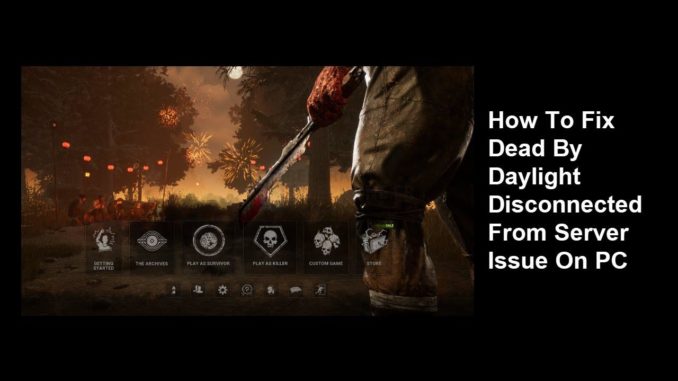
Il y a plusieurs raisons qui peuvent causer la déconnexion de Dead by Daylight du serveur. Il peut s’agir d’un problème de connexion à Internet, d’un problème de serveur ou même d’un problème lié à vos périphériques réseau. Pour corriger cette erreur de connexion, vous devrez passer par une série de procédures de dépannage.
Dead by Daylight est un jeu d’horreur en multijoueur disponible en téléchargement sur Steam. Développé par Behaviour Interactive et sorti en 2016, c’est un jeu de survie multijoueur en ligne qui oppose quatre survivants à un tueur. Il permet aux utilisateurs d’être un survivant ou un tueur. L’objectif principal du survivant est d’échapper au tueur en réparant des machines pour alimenter la porte à ouvrir, tandis que du côté du tueur, vous devez chasser les survivants et les empêcher de réparer les machines et de quitter la carte.
Correction de la déconnexion du serveur de Dead by Daylight sur Steam
L’un des problèmes que vous pouvez rencontrer en jouant à la version Steam de Dead by Daylight est celui de la déconnexion du serveur. Cela peut se produire avant ou pendant le jeu, et cela peut être une situation frustrante.
Voici les solutions au problème de déconnexion du serveur de Dead by Daylight.
Méthode 1 : Vérifiez l’état du serveur
Il est normal que le serveur soit arrêté pour des raisons de maintenance. Son but est d’améliorer l’expérience utilisateur du jeu tout en corrigeant plusieurs bogues et problèmes. En cas d’activité de maintenance du serveur, vous serez déconnecté de Dead by Daylight si vous êtes dans le jeu.
La première chose à faire est de vérifier l’état du serveur de jeu.
Méthode 2 : Redémarrer la connexion internet
Votre service de connexion Internet peut être à l’origine du problème. Il est possible que vos périphériques réseau aient besoin d’être redémarrés. Une fois que votre connexion Internet a été redémarrée, cela devrait normalement résoudre les problèmes de déconnexion de Dead by Daylight du serveur.
Éteignez votre PC.
Débranchez votre modem et votre routeur de la source d’alimentation.
Attendez quelques minutes puis rebranchez votre modem et votre routeur à la source d’alimentation.
Attendez que les voyants lumineux de votre modem et de votre routeur se rallument.
Allumez votre PC.
Connectez votre PC à l’Internet.
Méthode 3 : Empêcher d’autres personnes de se connecter à votre réseau
Vous devez également vérifier combien d’utilisateurs ont accès à votre réseau. Si ces utilisateurs téléchargent et diffusent en continu, ils peuvent être à l’origine de l’erreur de déconnexion de votre jeu.
Il se peut que votre connexion soit déconnectée des serveurs parce que vous avez trop d’utilisateurs qui se connectent à la même connexion et qu’ils monopolisent tous la bande passante. Vous pouvez corriger l’erreur Dead by Daylight disconnected from en bloquant leur accès.
Méthode 4 : Vérifiez la vitesse de connexion
Si votre connexion Internet est lente, il est fort probable que vous ne puissiez pas jouer au jeu. Vérifiez votre vitesse Internet à l’aide d’outils populaires comme speedtest.net. Après le test de vitesse, suivez les données de ping, de téléchargement et de chargement.
Plus votre ping est faible, meilleure est votre expérience de jeu en ligne. Le forfait internet que vous choisissez, quant à lui, déterminera vos vitesses de chargement et de déchargement.
Méthode 5 : Les paramètres de date et d’heure de l’ordinateur sont corrects.
Cela posera des problèmes si Dead by Daylight est connecté aux serveurs et que votre ordinateur a une date et une heure erronées. Pour éviter cela, réglez la date et l’heure sur automatique.
Type Date
Basculez l’interrupteur de mise en marche pour régler l’heure automatiquement.
Cliquez sur Synchroniser maintenant.
Cela permettra de définir le fuseau horaire sur votre ordinateur.
Méthode 6 : Pare-feu Windows
L’une des principales raisons de l’erreur de déconnexion du serveur est que votre pare-feu Windows a empêché Dead by Daylight de communiquer avec les serveurs. Vérifiez si votre pare-feu bloque Dead by Daylight, et si c’est le cas, ajoutez-le en tant qu’exemption au pare-feu Windows pour le réparer.
Tapez Pare-feu Windows Defender dans la barre de recherche de votre bureau, puis cliquez sur l’icône Pare-feu Windows Defender qui apparaît dans les résultats.
Choisissez Autoriser les applications à communiquer à travers le Pare-feu Windows Defender.
Faites défiler vers le bas jusqu’à ce que vous trouviez PUBG.
Cochez toutes les cases nommées PUBG.
Cliquez sur le bouton OK.
Méthode 7 : Vérifier les fichiers de jeu
Le problème peut être causé par un fichier corrompu. Vous pouvez résoudre ce problème en vérifiant l’intégrité du fichier avec votre client Steam. Vous pouvez faire contrôler et vérifier les fichiers locaux de Dead by Daylight par le client Steam. Les fichiers de jeu corrompus seront remplacés par de nouveaux fichiers s’ils sont corrompus.
Redémarrez votre ordinateur et lancez le lanceur Steam.
Dans votre lanceur Steam, cliquez sur Bibliothèque.
Cliquez avec le bouton droit de la souris sur Dead by Daylight dans votre bibliothèque, puis cliquez sur Propriétés.
Cliquez sur l’onglet Fichiers locaux et cliquez sur le bouton Vérifier l’intégrité des fichiers de jeu.
Méthode 8 : Changez le DNS de votre ordinateur
La modification du DNS de votre ordinateur peut améliorer la façon dont vous utilisez l’Internet. Voici les étapes à suivre pour modifier votre DNS :
Tapez Panneau de configuration dans la barre de recherche de votre bureau, puis cliquez sur l’icône du Panneau de configuration qui apparaît dans les résultats.
Cliquez sur Centre de réseau et de partage.
Cliquez sur les connexions Ethernet, Wi-Fi ou autres que vous utilisez actuellement.
Cliquez sur Propriétés.
Cliquez sur Internet Protocol Version 4 (TCP /IPv4) puis sur Propriétés.
Utilisez les adresses de serveur DNS suivantes :
Serveur DNS préféré : 8.8.8.8
Serveur DNS alternatif : 8.8.4.4
Cochez la case à côté de Valider les paramètres à la sortie, puis cliquez sur OK.
Après avoir terminé le changement de DNS, vous devez vider votre cache.
Ouvrez l’invite de commande, Dans l’invite de commande, tapez la commande suivante et appuyez sur Entrée.
ipconfig /release
ipconfig /flushdns
ipconfig /renew
Si aucune de ces méthodes n’a fonctionné, vous devrez désinstaller et réinstaller Dead by Daylight. La réinstallation de Dead by Daylight vous permettra également de prendre un nouveau départ et de résoudre plusieurs problèmes et questions du jeu.
Désinstallation de Dead by Daylight
Ouvrez le client Steam.
Allez dans l’onglet bibliothèque.
Faites un clic droit sur Dead by Daylight puis cliquez sur gérer puis désinstaller.
Sélectionnez de nouveau la fonction de désinstallation pour désinstaller Dead by Daylight.
Installation de Dead by Daylight
Ouvrez le client Steam.
Allez dans l’onglet Bibliothèque.
Faites un clic droit sur Dead by Daylight puis cliquez sur installer.
Cliquez sur suivant pour procéder à l’installation.
Connectez-vous au jeu et vérifiez si vous avez toujours un problème de serveur. Lorsque vous accédez ou vous connectez au jeu, vous ne devriez pas obtenir d’erreur de serveur.
N’hésitez pas à visiter notre chaîne YouTube pour obtenir des guides de dépannage et des solutions supplémentaires sur divers appareils.
Poster un Commentaire Annuler la réponse